


요즘 핫한 비트코인 거래방법을 알려드릴 텐데요
가장 요명한 업비트로 구매방법을 안내드리겠습니다.
여러 번 해보면 쉽지만
초보들에게는 어렵습니다.
그래서 초보자들도 알기 쉽게
하나하나 알려드리겠습니다.
주식은 증권사에 원화를 보냅니다.
그리고 바로 모든 주식을 구매할 수 있죠.
전체적인 흐름은 같지만
몇몇 과정이 더 추가됩니다.
제 블로그를 켜놓고 하나하나
따라가서 거래해 보세요



업비트 거래방법 (입금 출금방법)
1. 케이뱅크를 설치해 주세요
(회원가입 등 기본 절차 해주세요)
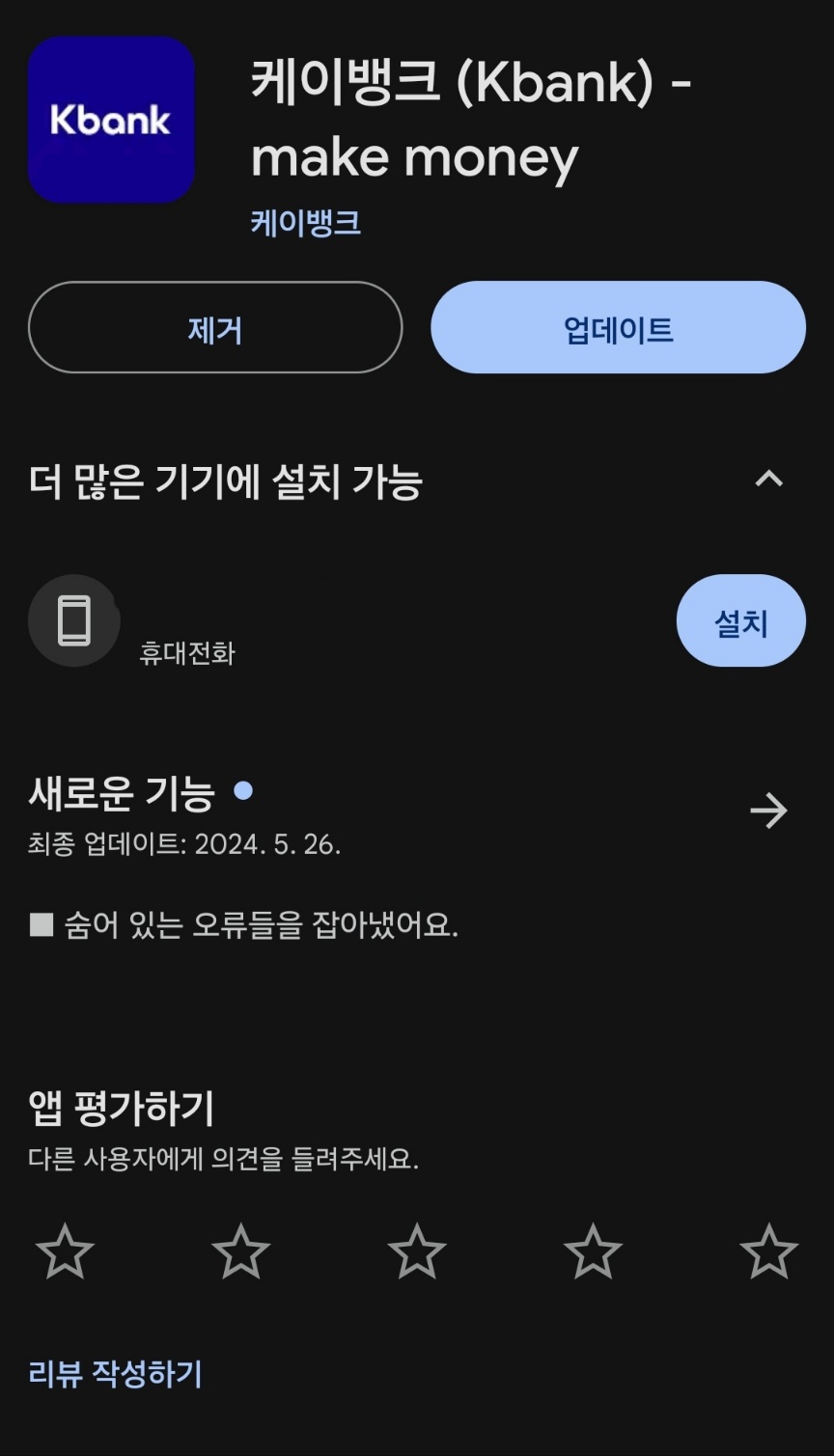
2. 계좌번호를 만들어주세요

3. 비트코인은 5000원부터 구매 가능합니다.
그리고 수수료가 드니 10000원 정도를
케이뱅크로 입금해 주세요

4. 다음으로 업비트를 다운로드하여 K뱅크와 연결해 주세요
(카톡 계정으로 시작하시면 됩니다.)

5. 업비트로 들어오셔서 아래의 입출금 버튼을 눌러주세요

아래와 같은 화면이 나오게 됩니다.
아래의 원화를 눌러주세요

그러면 다시 다음과 같은 화면이 나오는데요
여기서 입금하기 버튼을 눌러주세요

누르시면
아래와 같은 화면이 나오게 됩니다.
실명계좌 꼭 확인해 주시고요

저는 10000원을 입금하여
업비트로 옮겨보겠습니다.

맨 아래의 2 채널 인증하기를 누르시면
네이버 또는 카카오 인증을 하라고 합니다.
(편하신 대로 하시면 되겠습니다)

2 채널 인증하기까지 누르셨다면
아래의 모습처럼 원화 10000원이 입금된 것을
볼 수 있습니다.

출금도 간단한데요
아래의 입출금을 클릭해 주세요
아까 봤던 아래의 화면이 나오게 됩니다.
이번에는 출금하기 버튼을 눌러주세요

그러면
마지막으로 아래의 화면을 통해
다시 K뱅크로 옮길 수 있습니다.

조금 번거롭지만
전혀 어렵지 않죠??
코인투자가 필수인 시대에서
이 정도는 꼭 아셨으면 좋겠습니다.
다음글에서 비트코인을 어떻게 구매할 수 있는지
알려드리겠습니다.
감사합니다.
'개미의투자일지' 카테고리의 다른 글
| 엔비디아 주가 전망 $150? 180? 200? (0) | 2024.06.20 |
|---|---|
| 비트겟 거래소 거래방법 (입금) (수수료 할일 링크 받기) (0) | 2024.06.20 |
| 비트겟 가입방법 (수수료 특별 혜택까지!) (0) | 2024.06.18 |
| SOXL 주가 계속 오르는 이유와 앞으로의 전망은? 100$? (0) | 2024.06.18 |
| 비트코인 전망 (24년 25년) 비트코인 어떻게 될까? (0) | 2024.06.17 |